|
 |
|
Download selections pakket i en zipfil
HER |
|
Opret et nyt image på 78 x 68 pixels.
Klik på: File / New. Brug disse indstillinger:
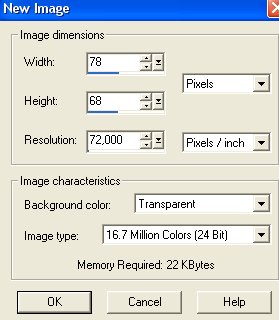
|
|
Layer paletten ser nu sådan ud:

Hvis du ikke kan se Layer Paletten, klik på knappen:
 |
|
Gem selectionen som et 'Paint Shop Pro image':
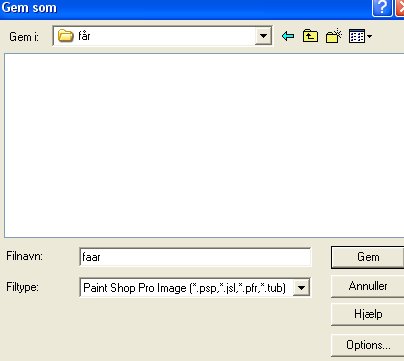
Gem den mange gange under fremstillingen.
Hvis der gemmes i et andet format, kan man ikke arbejde
videre med lagene, hvis billedet bliver lukket. |
|
01 fod:
Opret et nyt lag ved at klikke på: Layers / New raster layer
(eller klik på knappen der ligner 2 hvide sider: 'Create Layer' i øverste
venstre
hjørne på Layer paletten)
Der åbnes et nyt vindue 'Layers properties':

Skriv evt 01 fod ud for Name, men man behøver ikke at navngive
lagene.
Klik på: Selections / Load from disk.
Klik dig frem til den mappe du har gemt de udpakkede selections i.
Åben: 01_fod.sel
Klik på knappen Zoom:
 og klik nogle gange på billedet for at kunne se til at fylde kanten med
farve:
og klik nogle gange på billedet for at kunne se til at fylde kanten med
farve:
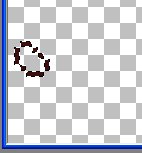
Klik på knappen Flood fill:

Fyld kanten med farve #3C0E0E
Klik på knappen Magic wand:
 der skal have disse indstillinger:
der skal have disse indstillinger:

Klik indeni foden for at markere.
Fyld med farve #622A2A
Klik på: Selections / Invert.
Klik på: Effects / 3D effects / Drop shadow, og brug disse indstillinger:
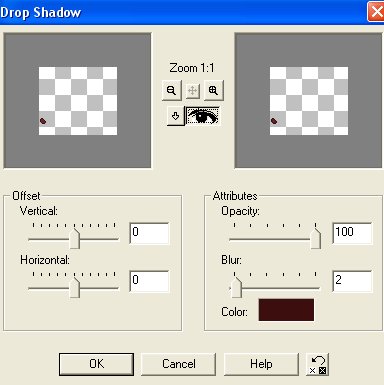
Vertical = 0
Horizontal = 0
Opacity = 100
Blur = 2
Color skal være farve #3C0E0E
Klik på: Selections / Select none.
Gem. |
|
02 krop:
Opret et nyt lag.
Klik på: Selections / Load from disk.
Åben: 02_krop.sel.
Fyld kanten med farve #C0C0C0
Klik på knappen Magic wand, klik indeni for at markere.
Fyld med farve #FFFFFF
Klik på: Selections / Invert.
Klik på: Effects / 3D effects / Drop shadow:
Vertical = 8
Horizontal = 2
Opacity = 100
Blur = 30
Color #C0C0C0
Klik på: Selections / Select none.
Gem. |
|
03 krop:
Opret et nyt lag.
Klik på: Selections / Load from disk.
Åben: 03_krop.sel.
Fyld med farve #C0C0C0
Klik på: Selections / Select none.
Farven på dette lag skal dæmpes. Træk skyderen på Layer paletten ned på
45:
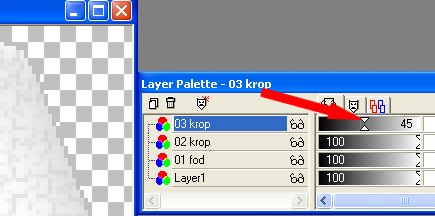
Gem.
|
|
04 øre:
Opret et nyt lag.
Klik på: Selections / Load from disk.
Åben: 04_oere.sel.
Fyld kanten med farve #C0C0C0
Klik på knappen Magic wand, klik indeni for at markere.
Fyld med farve #FFFFFF
Klik på: Selections / Invert.
Klik på: Effects / 3D effects / Drop shadow:
Vertical = 1
Horizontal = 0
Opacity = 100
Blur = 7
Color #C0C0C0
Klik på: Selections / Select none.
Gem. |
|
05 hovede:
Opret et nyt lag.
Klik på: Selections / Load from disk.
Åben: 05_hovede.sel.
Fyld kanten med farve #C0C0C0
Klik på knappen Magic wand, klik indeni for at markere.
Fyld med farve #FFFFFF
Klik på: Selections / Invert.
Klik på: Effects / 3D effects / Drop shadow:
Vertical = 2
Horizontal = 0
Opacity = 100
Blur = 15
Color #C0C0C0
Klik på: Selections / Select none.
Gem. |
|
06 øje:
Opret et nyt lag.
Klik på: Selections / Load from disk.
Åben: 06_oeje.sel.
Fyld kanten med farve #C0C0C0
Klik på knappen Magic wand, klik indeni for at markere.
Fyld med farve #FFFFFF
Klik på: Selections / Invert.
Klik på: Effects / 3D effects / Drop shadow:
Vertical = 0
Horizontal = 0
Opacity = 100
Blur = 3
Color #ECE6E6
Klik på: Selections / Select none.
Gem. |
|
07 øje:
Opret et nyt lag.
Klik på: Selections / Load from disk.
Åben: 07_oeje.sel.
Fyld kanten med farve #C0C0C0
Klik på knappen Magic wand, klik indeni for at markere.
Fyld med farve #FFFFFF
Klik på: Selections / Invert.
Klik på: Effects / 3D effects / Drop shadow:
Vertical = 0
Horizontal = 0
Opacity = 100
Blur = 5
Color #ECE6E6
Klik på: Selections / Select none.
Gem. |
|
08 pupiller:
Opret et nyt lag.
Klik på: Selections / Load from disk.
Åben: 08_pupiller.sel.
Fyld med farve #000000
Klik på: Selections / Select none.
Gem. |
|
09 fod:
Opret et nyt lag.
Klik på: Selections / Load from disk.
Åben: 09_fod.sel.
Fyld kanten med farve #3C0E0E
Klik på knappen Magic wand, klik indeni for at markere.
Fyld med farve #622A2A
Klik på: Selections / Invert.
Klik på: Effects / 3D effects / Drop shadow:
Vertical = 0
Horizontal = 0
Opacity = 100
Blur = 7
Color #3C0E0E
Klik på: Selections / Select none.
Gem. |
|
10 fod:
Opret et nyt lag.
Klik på: Selections / Load from disk.
Åben: 10_fod.sel.
Fyld kanten med farve #3C0E0E
Klik på knappen Magic wand, klik indeni for at markere.
Fyld med farve #622A2A
Klik på: Selections / Invert.
Klik på: Effects / 3D effects / Drop shadow:
Vertical = 0
Horizontal = 0
Opacity = 100
Blur = 3
Color #3C0E0E
Klik på: Selections / Select none.
Gem. |
|
Billedet er færdig.
Vil man have en farvet baggrund, skal man klikke på 'Layer 1'
på Layer paletten for at gøre laget aktivt:
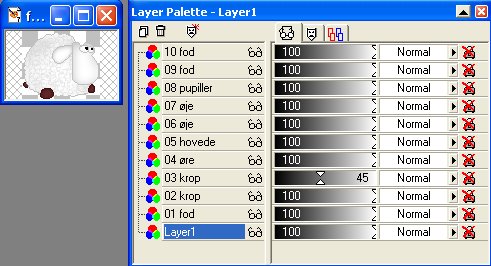
Fyld med den farve der ønskes.
Klik på Layers / Merge / Merge visible for at samle alle lagene til et
lag.
Gem derefter billedet som gif-fil:
Giffer med gennemsigtig
eller farvet baggrund i Paint Shop Pro |
|
Hvis man vil have en gennemsigtig
baggrund på billedet:
Lagene skal først samles til et lag: Layers / Merge / Merge visible.
Se hvordan der kan gemmes som gif med gennemsigtig baggrund i Paint
Shop Pro:
Giffer med gennemsigtig
eller farvet baggrund i Paint Shop Pro
Eller man kan gemme billedet som gif i Animation Shop:
Hvis man vil have gennemsigtig baggrund på billedet, skal man, efter
man har
samlet alle lagene til et lag (Layers / Merge / Merge visible) gemme
billledet
en sidste gang som PaintShopPro image.
Åben billedet i Animation Shop og gem billedet som gif. |
|
Fåret er lavet efter en sparebøsse af et
får.
Copyright på vejledningen: ritaolesen.dk |